Ficar sem armazenamento no seu site WordPress pode ser uma experiência frustrante. Se você excede frequentemente seu limite de armazenamento, talvez seja hora de atualizar para um plano superior.
Como usuário do WordPress, você deve ter notado que seus arquivos de mídia estão ocupando cada vez mais espaço de armazenamento em seu servidor. E, se você estiver em um plano de hospedagem compartilhada, pode até ter recebido um aviso do seu host sobre exceder sua cota de armazenamento alocada.
Então, o que você pode fazer para liberar espaço sem precisar atualizar seu plano de hospedagem?
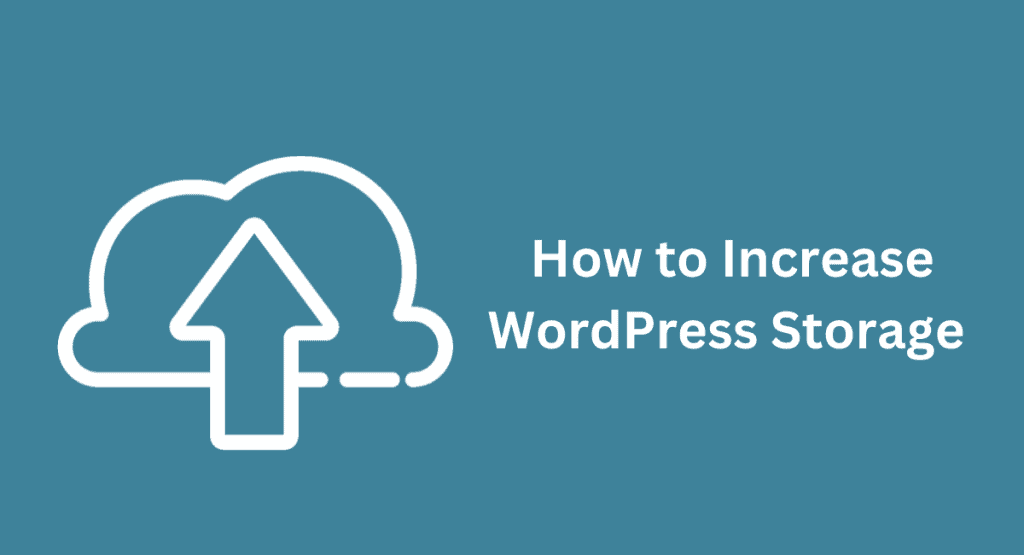
Nesta postagem do blog, compartilharemos algumas dicas sobre como aumentar o armazenamento do WordPress sem gastar muito.
Conteúdo
O guia para aumentar o armazenamento do WordPress
1. Exclua temas e plug-ins não utilizados
Uma das maneiras mais rápidas e fáceis de liberar espaço de armazenamento é excluindo quaisquer temas e plug-ins que você não está usando. Se você tiver algum tema ou plug-in instalado que não tenha ativado, agora seria um bom momento para excluí-lo também.
Para excluir um tema ou plugin, basta ir até a seção “Aparência” ou “Plugins” no painel do WordPress e clicar no botão excluir.
2. Otimize suas imagens –
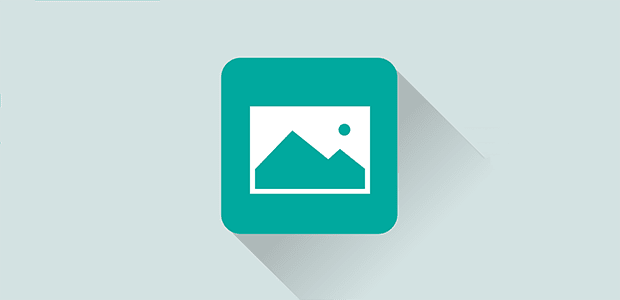
Outro problema comum que pode levar a espaço de armazenamento insuficiente são as imagens não otimizadas. Quando você carrega uma imagem em seu site WordPress, ela é automaticamente armazenada em tamanho real.
No entanto, a maioria dos visitantes nunca verá a imagem em tamanho real; geralmente será exibido em um tamanho menor em seu site. Como tal, não há necessidade de armazenar a versão em tamanho real das suas imagens. Felizmente, existem algumas maneiras fáceis de otimizar suas imagens e economizar espaço de armazenamento no processo.
A primeira maneira é usar um plugin de compactação de imagem como WP Smush ou EWWW Image Optimizer. Esses plug-ins compactarão automaticamente suas imagens quando você as enviar, o que pode ajudar a reduzir o tamanho do arquivo em até 70%.
Você também pode compactar manualmente suas imagens antes de enviá-las usando uma ferramenta online como TinyPNG ou Kraken.io. Basta enviar sua imagem para o site, esperar que ela seja compactada e baixar a nova versão para o seu computador. Depois de ter a versão otimizada da imagem, você pode carregá-la em seu site WordPress normalmente.
3. Exclua backups antigos –
Se você tiver um plugin de backup instalado em seu site WordPress, é provável que ele esteja ocupando bastante espaço de armazenamento. Isso ocorre porque esses plug-ins criam cópias do seu site sempre que você publica uma nova postagem ou faz uma alteração no tema ou nos plug-ins.
Embora seja importante ter esses backups caso algo dê errado, não há necessidade de manter mais do que algumas cópias recentes. Dessa forma, você pode economizar espaço de armazenamento significativo excluindo todos os backups antigos que não são mais necessários.
Para excluir um backup, basta ir até a seção “Backups” no painel do WordPress e clicar no botão excluir ao lado do backup que deseja remover.
Alternativamente, se você estiver usando um serviço de backup externo como Dropbox ou Google Drive, você também pode excluir os backups antigos de lá.
4. Incorpore vídeos em vez de hospedá-los localmente
Se você tiver vídeos incorporados em seu site WordPress, considere obtê-los no YouTube ou em outra plataforma de compartilhamento de vídeos, em vez de hospedá-los localmente. Isso economizará uma quantidade significativa de espaço de armazenamento e largura de banda.
Para incorporar um vídeo do YouTube em uma postagem ou página do WordPress, basta copiar e colar o URL do vídeo no editor de conteúdo. O WordPress irá gerar automaticamente um código incorporado para o vídeo.
5. Limpe seu banco de dados regularmente
Com o tempo, seu banco de dados WordPress pode ficar cheio de comentários de spam, comentários não aprovados, postagens na lixeira e outros dados inúteis. Ao limpar seu banco de dados regularmente, você pode liberar muito espaço de armazenamento valioso.
Recomendamos o uso de um plugin como WP-Sweep ou WP-Optimize para limpar seu banco de dados com apenas alguns cliques.
Quanto espaço preciso para guardar as coisas?
Isso dependerá de como seu site é usado. Se você estiver fazendo um blog pessoal, um pequeno projeto paralelo ou uma landing page simples com apenas algumas imagens, 1 GB do site gratuito pode ser suficiente.
Se o seu site tiver muitas imagens e/ou vídeos e você achar que precisará de muito espaço para armazená-los, convém mudar para um plano com mais espaço de armazenamento.
Conclusão
Seguindo as dicas descritas nesta postagem do blog, você poderá aumentar a quantidade de espaço de armazenamento disponível em seu site WordPress sem precisar atualizar seu plano de hospedagem.
Se você tiver alguma dúvida sobre como implementar essas dicas ou se tiver algum problema ao longo do caminho, sinta-se à vontade para entrar em contato com nossa equipe de especialistas em WordPress para obter assistência!




